3D 공간 조정
CLIP STUDIO PAINT의 3D 레이어 표시 방법을 조정할 수 있습니다. [안개]를 사용하여 3D 공간에 원근감을 연출하거나 [수직으로 보정]으로 원근 왜곡을 조정할 수 있습니다.
중요 | [안개]나 [수직으로 보정]을 설정한 3D 레이어는 CLIP STUDIO PAINT Ver. 1 이전 환경에서는 편집할 수 없습니다. [환경 설정] 대화 상자 항목 중 ‘파일’의 [버전 호환 정보 저장]에서 Ver. 1 이전 환경에서 표시 방법을 설정할 수 있습니다. |
안개
[보조 도구 상세] 팔레트의 [안개] 카테고리에서 [안개 유효화]를 ON으로 설정하면 3D 레이어에 안개 효과가 적용되어 깊이감을 줄 수 있습니다. 카메라에서 멀어질수록 윤곽선이 모호해지는 공기 원근법 같은 표현이 가능합니다.
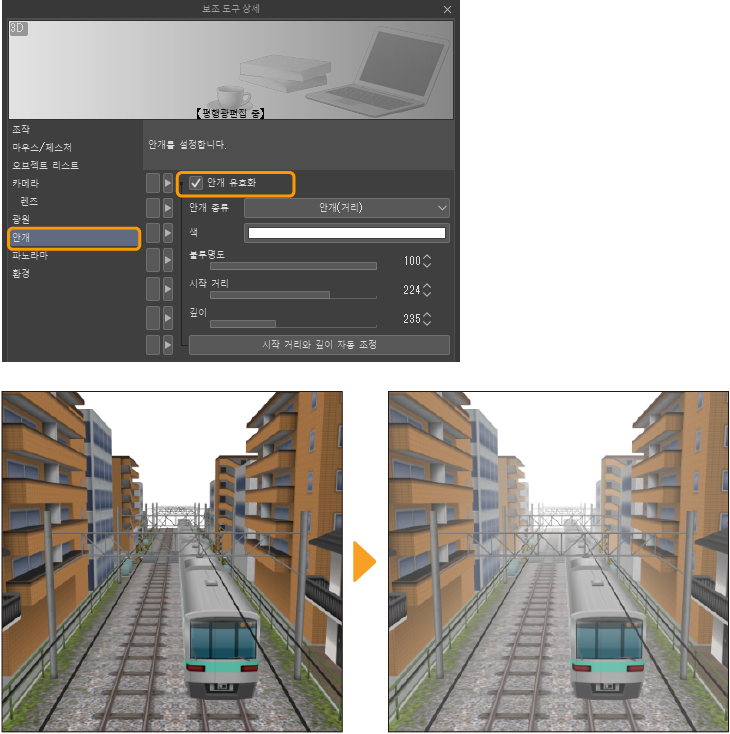
[안개 종류]의 [안개(거리)]는 카메라와의 거리에 따라 구형으로 짙게 만들 수 있습니다. [안개(깊이)]는 화면과의 거리에 따라 평면적으로 농도를 짙게 만들 수 있습니다.
[시작 거리]와 [깊이]를 조정하면 안개가 끼는 정도를 조정할 수 있습니다. [불투명도]로 안개 농도를 조정할 수 있습니다.
[시작 거리]는 카메라 위치에서 지정한 거리만큼 떨어진 위치부터 안개를 적용할 수 있습니다. [깊이]는 안개가 가장 짙게 표시되는 위치를 [시작 거리]로부터의 거리로 지정할 수 있습니다. [색]을 탭하면 ‘색 설정 대화 상자’에서 안개 색을 선택할 수 있습니다.
메모 | Ver. 2.1 미만의 환경에서 적용한 안개는 [안개(깊이)]로 설정됩니다. |
수직으로 보정
[오브젝트] 보조 도구로 3D 레이어를 선택하고 [보조 도구 상세] 팔레트에서 [렌즈] 카테고리를 선택합니다. [수직으로 보정]을 탭하면 3D 레이어 표시가 2점 투시로 전환됩니다.
2점 투시로 변경하면 지면에 수직인 선이 모두 평행으로 됩니다.
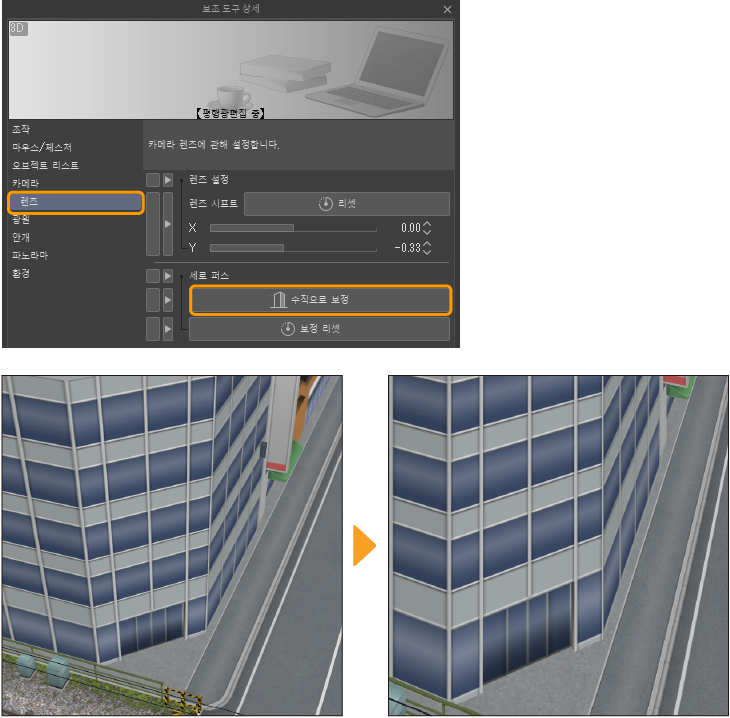
[보정 리셋]을 탭하면 원래 표시로 되돌릴 수 있습니다.